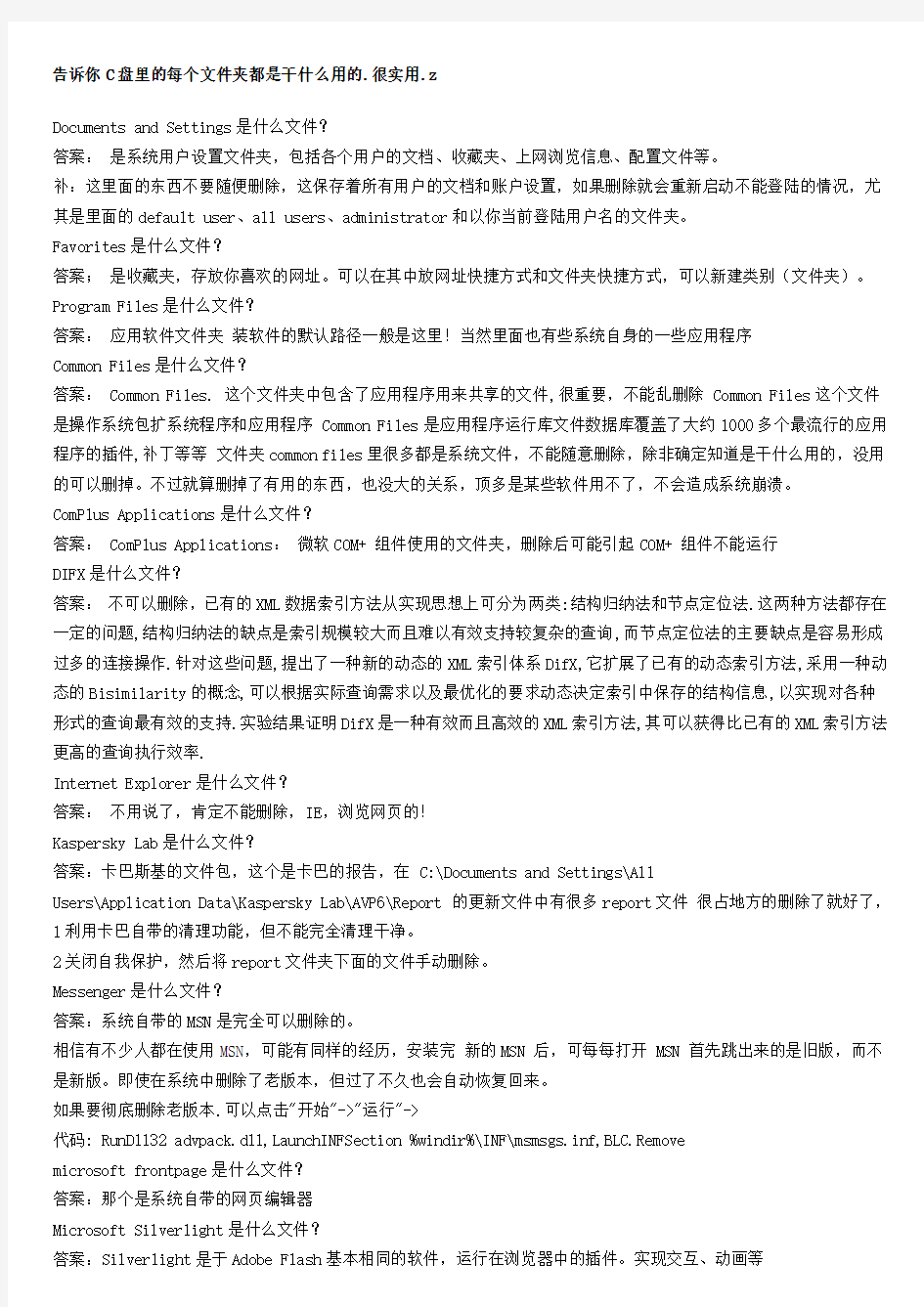
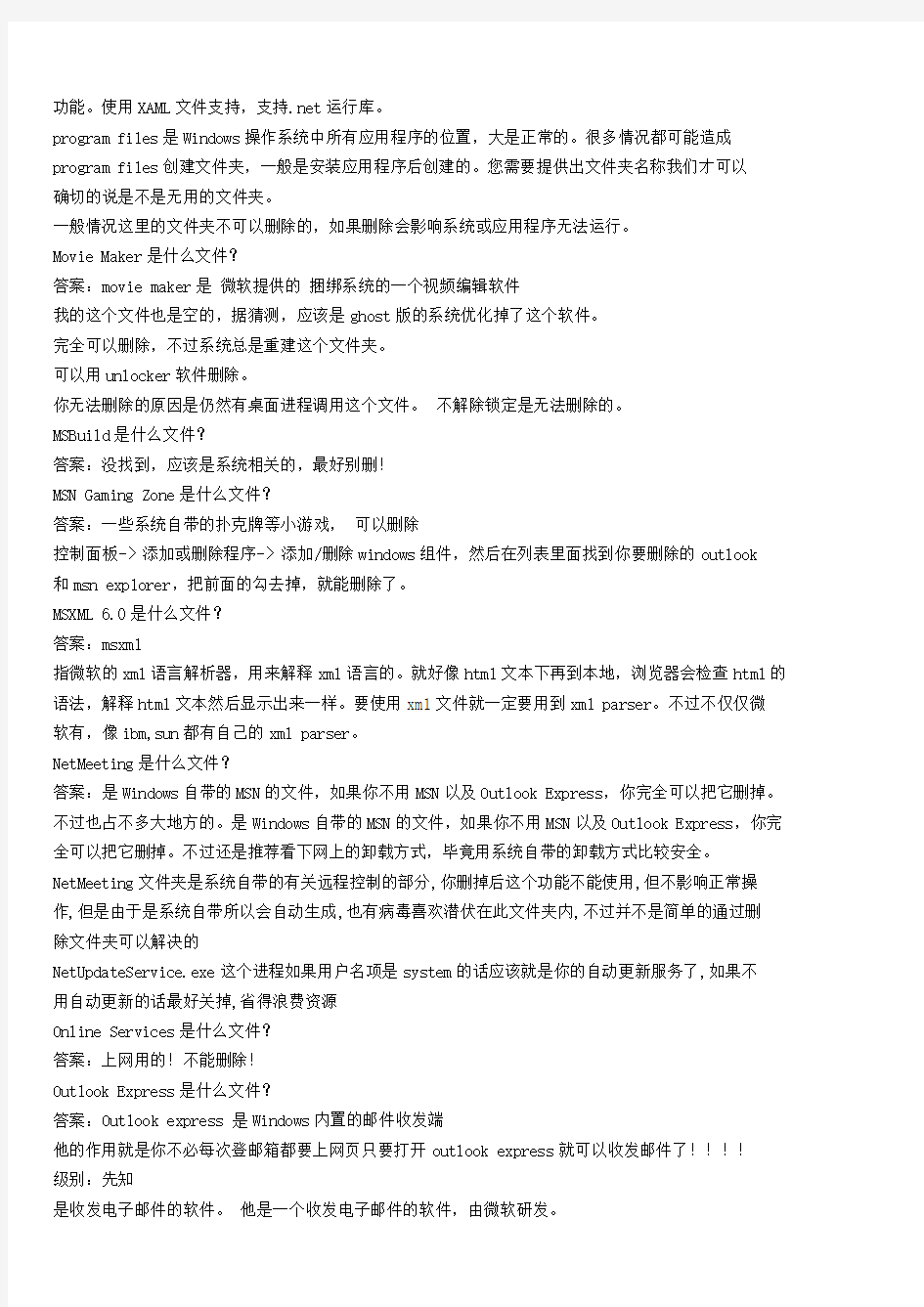
告诉你C盘里的每个文件夹都是干什么用的.很实用.z
Documents and Settings是什么文件?
答案:是系统用户设置文件夹,包括各个用户的文档、收藏夹、上网浏览信息、配置文件等。
补:这里面的东西不要随便删除,这保存着所有用户的文档和账户设置,如果删除就会重新启动不能登陆的情况,尤其是里面的default user、all users、administrator和以你当前登陆用户名的文件夹。
Favorites是什么文件?
答案;是收藏夹,存放你喜欢的网址。可以在其中放网址快捷方式和文件夹快捷方式,可以新建类别(文件夹)。Program Files是什么文件?
答案:应用软件文件夹装软件的默认路径一般是这里!当然里面也有些系统自身的一些应用程序
Common Files是什么文件?
答案: Common Files. 这个文件夹中包含了应用程序用来共享的文件,很重要,不能乱删除 Common Files这个文件是操作系统包扩系统程序和应用程序 Common Files是应用程序运行库文件数据库覆盖了大约1000多个最流行的应用程序的插件,补丁等等文件夹common files里很多都是系统文件,不能随意删除,除非确定知道是干什么用的,没用的可以删掉。不过就算删掉了有用的东西,也没大的关系,顶多是某些软件用不了,不会造成系统崩溃。
ComPlus Applications是什么文件?
答案: ComPlus Applications:微软COM+ 组件使用的文件夹,删除后可能引起COM+ 组件不能运行
DIFX是什么文件?
答案:不可以删除,已有的XML数据索引方法从实现思想上可分为两类:结构归纳法和节点定位法.这两种方法都存在一定的问题,结构归纳法的缺点是索引规模较大而且难以有效支持较复杂的查询,而节点定位法的主要缺点是容易形成过多的连接操作.针对这些问题,提出了一种新的动态的XML索引体系DifX,它扩展了已有的动态索引方法,采用一种动态的Bisimilarity的概念,可以根据实际查询需求以及最优化的要求动态决定索引中保存的结构信息,以实现对各种形式的查询最有效的支持.实验结果证明DifX是一种有效而且高效的XML索引方法,其可以获得比已有的XML索引方法更高的查询执行效率.
Internet Explorer是什么文件?
答案:不用说了,肯定不能删除,IE,浏览网页的!
Kaspersky Lab是什么文件?
答案:卡巴斯基的文件包,这个是卡巴的报告,在 C:\Documents and Settings\All
Users\Application Data\Kaspersky Lab\AVP6\Report 的更新文件中有很多report文件很占地方的删除了就好了,1利用卡巴自带的清理功能,但不能完全清理干净。
2关闭自我保护,然后将report文件夹下面的文件手动删除。
Messenger是什么文件?
答案:系统自带的MSN是完全可以删除的。
相信有不少人都在使用MSN,可能有同样的经历,安装完新的MSN 后,可每每打开 MSN 首先跳出来的是旧版,而不是新版。即使在系统中删除了老版本,但过了不久也会自动恢复回来。
如果要彻底删除老版本.可以点击"开始"->"运行"->
代码: RunDll32 advpack.dll,LaunchINFSection %windir%\INF\msmsgs.inf,BLC.Remove
microsoft frontpage是什么文件?
答案:那个是系统自带的网页编辑器
Microsoft Silverlight是什么文件?
答案:Silverlight是于Adobe Flash基本相同的软件,运行在浏览器中的插件。实现交互、动画等
功能。使用XAML文件支持,支持.net运行库。
program files是Windows操作系统中所有应用程序的位置,大是正常的。很多情况都可能造成program files创建文件夹,一般是安装应用程序后创建的。您需要提供出文件夹名称我们才可以
确切的说是不是无用的文件夹。
一般情况这里的文件夹不可以删除的,如果删除会影响系统或应用程序无法运行。
Movie Maker是什么文件?
答案:movie maker是微软提供的捆绑系统的一个视频编辑软件
我的这个文件也是空的,据猜测,应该是ghost版的系统优化掉了这个软件。
完全可以删除,不过系统总是重建这个文件夹。
可以用unlocker软件删除。
你无法删除的原因是仍然有桌面进程调用这个文件。不解除锁定是无法删除的。
MSBuild是什么文件?
答案:没找到,应该是系统相关的,最好别删!
MSN Gaming Zone是什么文件?
答案:一些系统自带的扑克牌等小游戏,可以删除
控制面板-〉添加或删除程序-〉添加/删除windows组件,然后在列表里面找到你要删除的outlook 和msn explorer,把前面的勾去掉,就能删除了。
MSXML 6.0是什么文件?
答案:msxml
指微软的xml语言解析器,用来解释xml语言的。就好像html文本下再到本地,浏览器会检查html的语法,解释html文本然后显示出来一样。要使用xml文件就一定要用到xml parser。不过不仅仅微
软有,像ibm,sun都有自己的xml parser。
NetMeeting是什么文件?
答案:是Windows自带的MSN的文件,如果你不用MSN以及Outlook Express,你完全可以把它删掉。不过也占不多大地方的。是Windows自带的MSN的文件,如果你不用MSN以及Outlook Express,你完全可以把它删掉。不过还是推荐看下网上的卸载方式,毕竟用系统自带的卸载方式比较安全。NetMeeting文件夹是系统自带的有关远程控制的部分,你删掉后这个功能不能使用,但不影响正常操作,但是由于是系统自带所以会自动生成,也有病毒喜欢潜伏在此文件夹内,不过并不是简单的通过删
除文件夹可以解决的
NetUpdateService.exe这个进程如果用户名项是system的话应该就是你的自动更新服务了,如果不
用自动更新的话最好关掉,省得浪费资源
Online Services是什么文件?
答案:上网用的!不能删除!
Outlook Express是什么文件?
答案:Outlook express 是Windows内置的邮件收发端
他的作用就是你不必每次登邮箱都要上网页只要打开outlook express就可以收发邮件了!!!!
级别:先知
是收发电子邮件的软件。他是一个收发电子邮件的软件,由微软研发。
Reference Assemblies是什么文件?
答案:系统相关的!最好别删除
SigmaTel是什么文件?
答案:这个文件是有用的文件!此文件是计算机声卡的驱动!注意!系统磁盘里的文件不懂的话,千万不可乱删除哦!
Tencent是什么文件?
答案:Tencent 就是QQ的文件夹了,如果你不用了就从开始菜单里卸载掉,如果还要使用,那就留着吧VID_0E8F&PID_0003是什么文件?
答案:北通神鹰的驱动程序
VMware是什么文件?
答案:系统文件,不要乱动
Windows Media Connect 2是什么文件?
答案:程序的东西,别删除!
Windows Media Player是什么文件?
答案:是系统自身的一个播放软件!
Windows Media Player
使用 Microsoft Windows Media Player,您可以播放和组织计算机和 Internet 上的数字媒体文件。这就好象把收音机、视频播放机、CD 播放机和信息数据库等都装入了一个应用程序中。使用Windows Media Player,您可以收听世界各地电台的广播、播放和复制您的 CD、查找在
Internet 上提供的视频,还可以创建您的计算机上所有数字媒体文件的自定义列表。
总之,就是一种多媒体播放器,集视频与音频于一身~
Windows NT是什么文件?
答案:一种网络操作系统,特点如下:
1.将联网能力加入到操作系统中,使之成为操作系统功能的一个组成部分。
2.系统直接支持网络上各主机之间的文件复制、用户之间的电子邮件、支持作为仿真终端实现对远程主机的登录等等。而用户不需要在机器上再安装此类网络服务软件。
3.由于系统支持多个网络协议,因此对现存的多种网络、网络服务器,都能很容易地实现数据交换。
4.网络具有开放式结构,网络中使用地各种数据传输、网络驱动程序都可以被动态地装入和卸出,而且不同种类地功能部件可以并存。这些都有利于网络功能地修改和扩充。
WinRAR是什么文件?
答案:winrar,是一款比较优秀的压缩解压缩软件,支持鼠标拖放及外壳扩展,完美支持 ZIP 档案,内置程序可以解开 CAB、ARJ、LZH、TAR、GZ、ACE、UUE、BZ2、JAR、ISO 等多种类型的压缩文件;具有估计压缩功能,你可以在压缩文件之前得到用 ZIP 和 RAR 两种压缩工具各三种压缩方式下的大概压缩率;具有历史记录和收藏夹功能;压缩率相当高,而资源占用相对较少、固定压缩、多媒体压缩和多卷自释放压缩是大多压缩工具所不具备的;使用非常简单方便,配置选项不多,仅在资源管理器中就可以完成你想做的工作;对于 ZIP 和 RAR 的自释放档案文件( DOS 和 WINDOWS 格式均可),点击属性就可以轻易知道此文件的压缩属性,如果有注释,还能在属性中查看其内容。Xerox是什么文件?
答案:Xerox文件夹是XP自己安装的,为自带的一些图像处理软件作临时空间用。
文件夹的名称源自Microsoft采用了Xerox公司授权的技术,该文件夹受WFP (Windows File
Protection)保护,所以不可能(也没必要)删除。
ATI Technologies是显卡控制程序,跟电脑芯片有关,不要动它
Online Services是网络服务文件夹
NetMeeting是MS最早基于IP聊天的一种工具,Netmeeting功能强大,除了语音、视频,它还有文字聊
天、电子白板、文件传送、程序共享等等。可以删除
不过,在这个文件夹内的文件夹都是比较重要的,或者经常用的,最好不要动,弄不好就会对系统
造成影响,还不好恢复
给宽带加速,一分钟学会屡试不爽!
给宽带加速,一分钟学会,释放电脑保留的20%宽带资源
1、单击“开始-运行”,输入gpedit.msc回车后即可打开“组策略对象编辑器”。
2、展开“计算机配置-管理模板-网络-QoS数据包计划程序”,双击右面设置栏中的“限制可保留带宽”,在打开的属性对话框中的“设置”选项卡中将“限制可保留带宽”设置为“已启用”,然后在下面展开的“带宽限制(%)”栏将带宽值“20”设置为“0”即可。
3、修改完之后,我们可以重新打开IE浏览器或者用BT或者迅雷下载文件,发现上网和下载的速度是不是明显提升了?一个字爽啊。
4、此项修改对XP和VISTA均有效。
你试了吗?是不是效果很好,那就请我吃饭吧
用gohst的同志们,Ghost固然很方便......
用gohst的同志们,Ghost固然很方便,经常蓝屏的看一下是不是这个原因,但是你知道吗蓝屏原来是这样。
进入DOS后,运行GHOST机器就会停止不动,成假死机现象。如果进入PE运行GHOST就会蓝屏。
造成这种现象主要的原因在于GHOST的版本过低(版本低于11),不能识别SATA的光驱和硬盘。当GHOST启动时,它要检测IDE硬盘是否存在,如果没有IDE设备,就会一直检测下去,造成假死机。当然最近我还看到有人说板载USB设备也有可能导致GHOST死机的。据说硬盘有隐藏分区,且第一分区为NTFS分区格式,造成DOS下无法正常访问SATA硬盘,也会造成GHOST死机。
解决的办法有收下几种方法:
1、使用最新的GHOST.EXE,最新版本应该能支持SATA设备了。
2、修改BIOS中SATA的设置,进入主板BIOS中,Drive Configuration选项的ATA/IDE Configuration默认设置是“Enhanced”,此时将它改为“Legacy”,且Legacy IDE Channels选项也改为“SATA”,以上设置更改完成后再运行GHOST即可。这种方法主要是把硬盘的SATA增强模式改成兼容模式,即IDE模式。有的BIOS说法有可能不同,如联想启天就是把Integrated PEripharals——OnChip IDE Device下的硬盘模式由Enhanced改为Compatible。最好在BIOS把USB BIOS Legace Support也禁用。
3、启动到DOS,运行GHOST -noIDE;禁止GHOST检测IDE设备。
4、启动到WinPE,运行GHOST32.exe。
5、如果你只用SATA设备,可以在BIOS中禁用IDE,方法是:DEL-Integrated PEripherals-IDE Function Setup -OnChip IDE Channel 0或1,把参数改成Disabled。
注意的一点是如果你用SATA光驱,启动到DOS时一定要加载uIDE.sys,否则找不到光驱的。还有就是在GHOST的时候,硬盘C分区最好是FAT32的,免得出现怪故障。
你遇到过启动电脑以后系统桌面无法显示吗
显示器屏幕抖动的原因?
显示器屏幕抖动的原因,是不感到非常烦,还不知道怎么办,那么你屏幕在抖动或者抖动过的朋友们来看一下吧,
原因一,显示器刷新频率设置得太低
当显示器的刷新频率设置低于75Hz时,屏幕常会出现抖动、闪烁的现象,把刷新率适当调高,比如设置成高于85Hz,屏幕抖动的现象一般不会再出现。
原因二,电源变压器离显示器和机箱太近
电源变压器工作时会造成较大的电磁干扰,从而造成屏幕抖动。把电源变压器放在远离机箱和显示器的地方,可以让问题迎刃而解。
原因三,劣质电源或电源设备已经老化
许多杂牌电脑电源所使用的元件做工、用料均很差,易造成电脑的电路不畅或供电能力跟不上,当系统繁忙时,显示器尤其会出现屏幕抖动的现象。电脑的电源设备开始老化时,也容易造成相同的问题。
原因四,音箱放得离显示器太近
音箱的磁场效应会干扰显示器的正常工作,使显示器产生屏幕抖动和串色等磁干扰现象。
原因五,病毒作怪
有些计算机病毒会扰乱屏幕显示,比如:字符倒置、屏幕抖动、图形翻转显示等。网上随处可见的屏幕抖动脚本,就足以让你在中招之后头大如牛。
原因六,显示卡接触不良
重插显示卡后,故障可得到排除。
原因七,电源滤波电容损坏
打开机箱,如果你看到电源滤波电容(电路板上个头最大的那个电容)顶部鼓起,那么便说明电容坏了,屏幕抖动是由电源故障引起的。换了电容之后,即可解决问题。
电脑进程详细介绍
电脑进程详细介绍你是不是经常在用Ctrl+Shift+Delete或Ctrl+Shift+ESC管理你的进程但是决大部分不知道是怎么回事,不敢乱动,自己了解的已经不够了,最后还是不得不重新启动。这里有详细的介绍,如果你需要请看一下,非常有用
进程名描述
smss.exe Session Manager
csrss.exe 子系统服务器进程
winlogon.exe 管理用户登录
services.exe 包含很多系统服务
lsass.exe 管理 IP 安全策略以及启动 ISAKMP/Oakley (IKE) 和 IP 安全驱动程序。
svchost.exe Windows 2000/XP 的文件保护系统
SPOOLSV.EXE 将文件加载到内存中以便迟后打印。)
explorer.exe 资源管理器
internat.exe 托盘区的拼音图标
mstask.exe 允许程序在指定时间运行。
regsvc.exe 允许远程注册表操作。(系统服务)->remoteregister
winmgmt.exe 提供系统管理信息(系统服务)。
inetinfo.exe msftpsvc,w3svc,iisadmn
tlntsvr.exe tlnrsvr
tftpd.exe 实现 TFTP Internet 标准。该标准不要求用户名和密码。
termsrv.exe termservice
dns.exe 应答对域名系统(DNS)名称的查询和更新请求。
tcpsvcs.exe 提供在 PXE 可远程启动客户计算机上远程安装 Windows 2000 Professional 的能力。
ismserv.exe 允许在 Windows Advanced Server 站点间发送和接收消息。
ups.exe 管理连接到计算机的不间断电源(UPS)。
wins.exe 为注册和解析 NetBIOS 型名称的 TCP/IP 客户提供 NetBIOS 名称服务。
llssrv.exe 证书记录服务
ntfrs.exe 在多个服务器间维护文件目录内容的文件同步。
RsSub.exe 控制用来远程储存数据的媒体。
locator.exe 管理 RPC 名称服务数据库。
lserver.exe 注册客户端许可证。
dfssvc.exe 管理分布于局域网或广域网的逻辑卷。
clipsrv.exe 支持“剪贴簿查看器”,以便可以从远程剪贴簿查阅剪贴页面。
msdtc.exe 并列事务,是分布于两个以上的数据库,消息队列,文件系统或其它事务保护护资源管理器。
faxsvc.exe 帮助您发送和接收传真。
cisvc.exe 索引服务
dmadmin.exe 磁盘管理请求的系统管理服务。
mnmsrvc.exe 允许有权限的用户使用 NetMeeting 远程访问 Windows 桌面。
netdde.exe 提供动态数据交换 (DDE) 的网络传输和安全特性。
smlogsvc.exe 配置性能日志和警报。
rsvp.exe 为依赖质量服务(QoS)的程序和控制应用程序提供网络信号和本地通信控制安装功功能。
RsEng.exe 协调用来储存不常用数据的服务和管理工具。
RsFsa.exe 管理远程储存的文件的操作。
grovel.exe 扫描零备份存储(SIS)卷上的重复文件,并且将重复文件指向一个数据存储点,以节省磁盘空间(只对 NTFS 文件系统有用)。
SCardSvr.ex 对插入在计算机智能卡阅读器中的智能卡进行管理和访问控制。
snmp.exe 包含代理程序可以监视网络设备的活动并且向网络控制台工作站汇报。
snmptrap.exe 接收由本地或远程 SNMP 代理程序产生的陷阱(trap)消息,然后将消息传递到运行在这台计算机上 SNMP 管理程序。
UtilMan.exe 从一个窗口中启动和配置辅助工具。
msiexec.exe 依据 .MSI 文件中包含的命令来安装、修复以及删除软件。
总结:发现可疑进程的秘诀就是要多看任务管理器中的进程列表,看多了以后,一眼就可以发现可可疑进程,就象找一群熟悉人中的陌生人一样。
电脑进程详细介绍
电脑进程详细介绍你是不是经常在用Ctrl+Shift+Delete或Ctrl+Shift+ESC管理你的进程但是决大部分不知道是怎么回事,不敢乱动,自己了解的已经不够了,最后还是不得不重新启动。这里有详细的介绍,如果你需要请看一下,非常有用
进程名描述
smss.exe Session Manager
csrss.exe 子系统服务器进程
winlogon.exe 管理用户登录
services.exe 包含很多系统服务
lsass.exe 管理 IP 安全策略以及启动 ISAKMP/Oakley (IKE) 和 IP 安全驱动程序。
svchost.exe Windows 2000/XP 的文件保护系统
SPOOLSV.EXE 将文件加载到内存中以便迟后打印。)
explorer.exe 资源管理器
internat.exe 托盘区的拼音图标
mstask.exe 允许程序在指定时间运行。
regsvc.exe 允许远程注册表操作。(系统服务)->remoteregister
winmgmt.exe 提供系统管理信息(系统服务)。
inetinfo.exe msftpsvc,w3svc,iisadmn
tlntsvr.exe tlnrsvr
tftpd.exe 实现 TFTP Internet 标准。该标准不要求用户名和密码。
termsrv.exe termservice
dns.exe 应答对域名系统(DNS)名称的查询和更新请求。
tcpsvcs.exe 提供在 PXE 可远程启动客户计算机上远程安装 Windows 2000 Professional 的能力。
ismserv.exe 允许在 Windows Advanced Server 站点间发送和接收消息。
ups.exe 管理连接到计算机的不间断电源(UPS)。
wins.exe 为注册和解析 NetBIOS 型名称的 TCP/IP 客户提供 NetBIOS 名称服务。
llssrv.exe 证书记录服务
ntfrs.exe 在多个服务器间维护文件目录内容的文件同步。
RsSub.exe 控制用来远程储存数据的媒体。
locator.exe 管理 RPC 名称服务数据库。
lserver.exe 注册客户端许可证。
dfssvc.exe 管理分布于局域网或广域网的逻辑卷。
clipsrv.exe 支持“剪贴簿查看器”,以便可以从远程剪贴簿查阅剪贴页面。
msdtc.exe 并列事务,是分布于两个以上的数据库,消息队列,文件系统或其它事务保护护资源管理器。
faxsvc.exe 帮助您发送和接收传真。
cisvc.exe 索引服务
dmadmin.exe 磁盘管理请求的系统管理服务。
mnmsrvc.exe 允许有权限的用户使用 NetMeeting 远程访问 Windows 桌面。
netdde.exe 提供动态数据交换 (DDE) 的网络传输和安全特性。
smlogsvc.exe 配置性能日志和警报。
rsvp.exe 为依赖质量服务(QoS)的程序和控制应用程序提供网络信号和本地通信控制安装功功能。
RsEng.exe 协调用来储存不常用数据的服务和管理工具。
RsFsa.exe 管理远程储存的文件的操作。
grovel.exe 扫描零备份存储(SIS)卷上的重复文件,并且将重复文件指向一个数据存储点,以节省磁盘空间(只对 NTFS 文件系统有用)。
SCardSvr.ex 对插入在计算机智能卡阅读器中的智能卡进行管理和访问控制。
snmp.exe 包含代理程序可以监视网络设备的活动并且向网络控制台工作站汇报。
snmptrap.exe 接收由本地或远程 SNMP 代理程序产生的陷阱(trap)消息,然后将消息传递到运行在这台计算机上 SNMP 管理程序。
UtilMan.exe 从一个窗口中启动和配置辅助工具。
msiexec.exe 依据 .MSI 文件中包含的命令来安装、修复以及删除软件。
总结:发现可疑进程的秘诀就是要多看任务管理器中的进程列表,看多了以后,一眼就可以发现可可疑进程,就象找一群熟悉人中的陌生人一样。
让系统服务更简洁,速度更快。
让系统服务更简洁,这才是本质解决电脑速度的东西,其他的是治表不治理。因为系统有近90个服务,默认开启了30多个服务,而事实上我们只需要其中几个就够用了。
机子内存太小怎么办?按下面的方法设置完你的电脑将会有质的飞跃。在xp系统中,有近90个服务,默认开启了30多个服务,而事实上我们只需要其中几个就够用了。禁止所有不必要的服务可以为您节省n多的内存和大量系统资源不过,由于默认安装完Windows XP后,系统会开启很多服务,其中不少对于普通用户根本用不到或暂时用不到,反而浪费了相当多的内存和系统资源,特别是内存,影响了系统启动和运行的速度。但是迫于水平实在有限不敢乱关一些服务所以找了好多地方找了一写相关文章过来希望能给那些和我一样痛苦着用xp的朋友一些帮助部分做了相关修改,在“开始” 的“运行” 中输入:services.msc,进入XP自带服务修改列表。可以选择关闭,手动,还是自动。自动为跟windows一起启动;手动为需要时它自行启动;关闭为永远不启动。开始吧:
alerter -错误警报器,LJ,关闭。
application layer gateway service -给与第三者网络共享/防火墙支持的服务,有些防火墙/网络共享软件需要。占用1。5mb内存。
application management-用于设定,发布和删除软件服务。
automatic updates -windows自动更新,*,滚!
background intelligent transfer service -这个服务原是用来实现http1.1服务器之间的信息传输,微软称支持windows更新时断点续传
clipbook - 用与局域网电脑来共享粘贴/剪贴的内容。(*,想得出!)
com+Event system -一些 COM+ 软件需要,检查你的 c:\program files\ComPlus Applications 目录,没东西可以把这个服务关闭.
COM+Event system application -同上
COmputer browser -用来浏览局域网电脑的服务,但关了也不影响浏览!LJ
cryptographic services -windows更新时用来确认windows 文件指纹的,我更新时才开启一下。
DHCP client-静态IP者需要(xDSL等)小猫就不用了!!
Distributed link tracking client-用于局域网更新连接信息,比如在电脑A有个文件,在B做了个连接,如果文
件移动了,这个服务将会更新信息。占用4兆内存。
Distributed Transaction coordinator-无聊的东西。
DNS Client-DNS解析服务。。无聊~~
Error reporting service -错误报告器,把windows中错误报告给微软,无聊~~~~~
*Event Log- 系统日志纪录服务,很有用于查找系统毛病.
Fast user switching compatibility-多用户快速切换服务..无聊
help and support -帮助,无聊,还是无聊帮助..哈哈
Human interface device access-支持”弱智“电脑配件的。。比如键盘上调音量的按钮等等。。
IMAPI CD-burning COM service -xp刻牒服务,用软件就不用了占用1。6兆内存
Indexing service -恐怖的xp减速的东东!!!关关关!!!
Internet Connection Firewall(ICF).........-xp防火墙。。不用就关。
IPSEC Services-大众用户连边都沾不上。
Logical Disk manager -磁盘管理服务。。需要时它会通知你,所以一般关。
Logical Disk manager administrative service-同上。
messenger -不是msn,不想被骚扰的话就关。注:妖刺就是利用这个。
MS software shadow copy provider-无用,据说是备份用的。。我看什么用都没。
Net Logon-登陆DomainController用的,大众用户快关!
Netmeeting remote desktop sharing-用netmeeting实现电脑共享。。晕!关!!
Network Connections - 上网/局域网要用的东东!
Network DDE -和clipbook一起用的,无聊~~~~
Network DDE DSDM -同上
Network Location Awareness-如有网络共享或ICS/ICF可能需要.(服务器端)
NT LM Security support provider-telnet 服务用的东东,关!!
NVIDIA Driver Helper service -nvidia 显卡帮助,关!
PDEngine - perfectdisk 引擎
PDScheduler -perfectdisk 计划服务
PerFORMance logs and alerts-记录机器运行状况而且定时写入日志或发警告,内容可能过于专业,所以。自己决定。*Plug and Play- 自动查测新装硬件,即插即用,开着吧~~~
Portable media serial number-绝对无用,无聊之及。
Print Spooler -打印机用的,我打印时才开一下。
Protected Storage-储存本地密码和网上服务密码的服务,包括填表时的“自动完成”功能。
QoS RSVP -关!就是那个20%的QoS
Remote access auto connection manager-宽带者/网络共享可能需要!!
Remote desktop help session manager-远程帮助服务,傻透,占用4兆内存。
*Remote Procedure Call (RPC) -系统核心服务!
Remote Procedure Call LOCATOR-这个倒没什么用,管理RPC数据库服务,占用1兆内存。
remote registry -远程注册表运行/修改。大漏洞,还不快关!!
removable storage -一般情况下不用,磁带备份用的。
routing and remote access-哈哈。。不知者关!
secondary logon-给与administrator 以外的用户分配指定操作权.晕~~~
security accounts manager-像 Protected Storage, IIS Admin 才需要。
server -局域网文件/打印共享需要的。
shell hardware detection-给有些配置自动启动,像内存棒,和有些cd驱动等
smart card -关!1。4兆内存
smart card helper -关!
SSDP Discovery service-没有什么硬件利用这个服务。。
system event notification-记录用户登录/注销/重起/关机信息。。谁管这些。。
system restore service -系统还原服务,吃资源和内存的怪兽。。虽然有时用到,自己决定。
task scheduler-windows 计划服务啦,LJ.
TCP/IP NetBIOS helper-如果你的网络不用Netbios 或WINS,关了.
Telephony - 拨号服务,如果你的宽带不用拨号,那么关了它。
telnet -大漏洞,我第一个关的就是这个.这根dos中telnet命令没关系。2兆内存。
terminal services-实现远程登录本地电脑,快速用户切换和远程桌面功能需要,不用这些功能就关了吧。themes -给xp打扮的东东,不要太花锹的就关了。
uninterruptible power supply-停电保护设备用的。。。没有的就关。
universal plug and play device host-同SSDP Discovery Service ,没用.
upload manager-用来实现服务器和客户端输送文件的服务,简单文件传输不需要这个!
volume shadow copy-同MS Software Shadow Copy Provider,无用.
webclient-可能和以后的.net技术有联系,安全起见,我关得实实的!
*Windows Audio - 控制着你听到的声音。关了就没声音了!!
Windows Installer -windows的MSI安装服务,建议设成手动。
windows image acquisition (WIA) -有些数码相机和扫描器用的,我的扫描器觉得它没用。
*Windows Management Instrumentation - 满重要的服务,是管”服务依*”的,但关了会出现奇怪的问题。
另外,如果你觉得一项项设置太麻烦,你可以使用鲁大师的一键优化功能帮你忙,他对上面的大部分项目都进行了合适的设置。
win7系统电源管理和资源管理的分析,这个你真的可以知道
win7系统电源管理和资源管理的分析,这个你真的可以知道,现在的笔记本真的可以知道。
很多用过和正在使用Windows Vista系统的朋友都知道,相比此前微软的操作系统,这一版本的电源管理功能更加强大,用户可根据实际需要,设置电源使用模式,让移动计算机用户在使用电池续航的情况下,依然能最大限度发挥功效。延长使用时间,保护电池寿命。而相比Vista版本,Windows 7操作系统的电源管理功能同样强大,不但继承了Vista系统的特色,还在细节上更加贴近用户的使用需求。并方便用户更快、更好的设置和调整电源属性。
1.全新设计的电池使用方案
为给使用电池续航的笔记本用户进一步节约能耗,在Windows 7系统中,为用户提供了包括“已平衡”、“节能程序”等多个电源使用计划和方案,同时,相比Windows Vista系统,还可快速通过电源查看选项,调整当前屏幕亮度和查看电池状态(如电源连接状态、充电状态、续航状态等)。
在默认情况下,Windows 7系统为用户提供的是“已平衡”使用方案。这一方案可使系统在使用电池续航的情况下,2分钟内自动“灰阶”显示器(通过降低亮度解决耗电)、5分钟后自动关闭显示、并在15分钟后自动将计算机进入休眠状态。同时,用户还可直接在电源选项中,对在使用电池模式和接通电源模式下,默认的屏幕亮度进行调整。
同时,“节能程序”计划和“高性能”计划的“灰阶显示器”、“关闭显示器”、“进入睡眠状态”设置,则分别会为用户提供如如下使用方案。
此外,用户若希望对电源使用方案,和相应功能进行详细设置,还可在Windows 7操作系统的控制面板选项中,进入“电源设置”选项,并通过自定义电源设置,对相应功能详细进行调整。
2.自定电源使用方案。
考虑到不同环境下,用户的实际使用需求,在Windows 7操作系统中,用户还可通过控制面板中“电源”选项,创建新的电源使用方案。在详细的功能设置列表中,过呢据实际需求对其进行调整。
在功能列表中,用户可分别对电池使用模式、硬盘耗电模式、无线适配器设置、睡眠时间、电源按钮和笔记本合盖后的状态进行调整。同时在创建过程中若出现失误,还可通过“还原计划默认值”选项进行恢复。
同时,在“电源选项”中。大家用户也可对电源按钮进行定制,例如关机按钮、休眠按钮和关闭笔记本盖子后的状态。还可设置唤醒密码,为系统提供安全保护(唤醒密码默认为系统帐户密码)。
此外,Windows 7操作系统还为用户提供了功能更加强大的移动中心等功能。更加方便笔记本用户使用。
3.强大的Windows移动中心
专为笔记本用户打造的Windows移动中心功能在Windows Vista系统中已经加入,但在Windows 7系统中,功能更加强大,设置选项更加丰富。用户通过使用鼠标右键点击电源属性,即可轻松调用,并快速对显示器亮度、音量、电池、无线连接等进行设置,并快速查看当前系统的使用状态,如是否开启同步合作和连接到其它显示器和演示设备。
此外,一个和Vista系统有所区别的细节,笔者在这里也可介绍给大家,那就是无需借助Windows移动中心,在控制面板的“电源选项”中,也为用户提供了显示器亮度调节功能。对于自身没有亮度设置功能的笔记本,这一功能无疑十分实用。
相比Windows Vista,Windows 7操作系统的电源设置功能更加强大,不仅可通过默认设置,最大限度提高系统运行效率和电池续航时间,还可轻松创建电源使用计划,并通过移动中心和控制面板的相应选项,快速对显示亮度、按钮功能进行调整。在不同环境下,使用不同模式让系统更加稳定。若您已安装Windows 7操作系统,又恰好是笔记本用户的话,那么,您不妨查看一下自己的电源设置状态,是否正处于最佳状态。
win7系统光驱无法使用应该怎么办?
win7系统光驱无法使用应该怎么办?你现在才买笔记本,或者你是用的它,你遇到过这样的问题,你将要买笔记本,你真的需要了解一下这个。
不知大家在升级到Windows 7后有没有遇到一个很奇怪的问题:就是DVD光驱不被系统所识别,在设备管理器中只是一个...惊叹号显示数据签名有问题:
“Windows不能验证此设备的数据签名。。。中间略(Code52)”
有一种方法就是关闭数字签名。这样光驱的驱动就可正常运行。
从另一方面来说这不是个完美的解决方案。要彻底解决DVD光驱不被Windows 7识别的问题,参照下列方法。
可选方法一:
1. 在开始菜单中输入regedit,回车。打开注册表编辑器
2. 展开以下注册键
HKEY_LOCAL_MACHINESYSTEMCurrentControlSetControlClass{4D36E965-E325-11CE-BFC1-08002BE10318}
3. 在右边的面板,右击 UpperFilters ,点击删除
4. 点击”是”确认数值删除
5. 同样删除LowerFilters这个数值。确认删除
6. 退出注册表编辑器,然后重启
注意:当你删除上面两个数值的代价就是可能会失去一些功能,比如CD记录程序。出现这种情况的话,就必须重新安装受影响的程序。如果问题依旧,你可能需要联系程序供应商是否有此程序的更新版本。
可选方法二:
1. 点击开始 -> 所有程序 -> 附件
2. 右击命令提示符 -> ”以管理员身份运行”
3. 粘贴以下命令并回车:
bcdedit /set loadoptions DDISABLE_INTEGRITY_CHECKS。
智能ABC你不知道的技巧!
智能ABC你不知道的技巧,现在决大多数人都不用只能abc了,其实真的好怀念,有时候想起这个,想起我以前很多开心的快乐的事,虽然没有用了,其实里面还有很多的技巧,也会给我们带来很多的方便,如果你想起它了,可以去看一下,如果你有时候输入问题解决不了,可以参考一下。
1、直接输入英文
如果在智能输入法中输入英文,只要在输入的英文字母前先输入v即可,如输入teacher,只需键入vteacher即可。
2、输入大写数字
要在智能ABC中输入大写的数字,如一、二、三或壹、贰、叁,需要使用的快捷键就是i和I键。比如要输入三,只要键入i3,要输入贰,只要键入I2(按住Shift+i,即可输入I)即可。
3、输入中文日期
在智能ABC中快速输入年月日的方法与其他输入法相似,使用n、y、r来分割年、月、日,只是要输入前,还要加上i,如要输入二○○四年五月八日,只需键入i2004n5y8r即可。大小写的i,会有不同收获。
4、快速输入单位
智能ABC还提供了单位的快速输入,所用热键同样是i,采用i+单位缩写,比如要输入厘米,则只要键入icm即可。输入万、千、百、十等的方法是在其声母前加i,如输入千,只需键入iq就可以。
5、其他字符的快速输入
利用v键+数字键,再结合上翻、下翻可以出现一些特殊的符号。如键入v1就能出现104个特殊符号,你还可以试着体会v2到v9会有更多意外符号
6、笔形输入
智能ABC不是一种纯粹的拼音输入法,而是一种音形结合输入法。因此在输入拼音的基础上如果再加上该字第一笔形状编码的笔形码,就可以快速检索到这个字。笔形码所代替的笔形为:1 横 2 竖 3 撇 5 左弯钩 6 右弯钩 7 十字交叉 8 方框。例如输入吴字,输入:wu8 即可减少检索时翻页的次数,检索范围大大缩小。
7、强制记忆功能
强制记忆功能是指将需要经常使用的字符串强制添加到用户词库中,如果仅仅把它当作是造词功能的一种扩展,就太小瞧它了。以向词库中强制添加罗纳尔多这个词语为例,在智能ABC 的输入条上右击,在展开的右键菜单中选择定义新词,这时将打开定义新词对话框,在新词栏中输入罗纳尔多,接着在外码栏中输入罗纳尔多的英文ronaldo(这里我们使用易记的英文名字作为编码)。
以后可以用以下方法输入:在输入条中输入uronaldo(前面加了一个u) ,这时词条罗纳尔多就会出现在输入条中,再按空格键即可使之上屏。知道了吧,只要多输一个u 就行了。
8、以词定字
以词定字就是以词语的方式输入单字,比如要输入一个字杰,这个字位置比较靠后,如果是每次都要翻页再去选择未免会很麻烦,可以使用以词定字的功能简化输入过程,这时首先输入:jiechu,接着再拍空格键,会出现词语杰出,这时按[ 键将输入杰字,按] 键则后一个字出上屏。
9、朦胧回忆
智能ABC在输入的过程当中会自动记忆用户输入的历史情况,对于刚刚用过不久的词语,使用最简单的方法依据不完整的信息进行回忆,从而方便地输入用过的词语。若要重复刚刚输入过的词条,可以连续按两次组合键Ctrl +-,比如刚刚输入了天堂这个词,紧接着再按两下Ctrl +-,词语天堂就又被输入,回忆在输入内容比较单一、输入内容频繁重复的情况下使用起来非常有效。
开机要按F1的解决方法!
开机要按F1的解决方法,你还是不是每次启动电脑都必须按F1呢?那你就真是很out了,看一下别人是怎么做的,那样其实真的很麻烦,Do you know?
电脑开机时候必须要按F1键才能正常进入系统,这是因为你的BIOS设置不当但也能正常引导系统,属非致命性故障,按 F1是在问你是否继续。解决开机要按F1的方法是:
一:开机按Del键,进入BIOS设置,选择第一个\"基本设置\",把floopy一项设置没\"Disabel\"无效就可以了。
二:刚开始开机时按DEL进入BIOS,按回车键进入第一项,看看里面的“DriveA”项是不是“None”,不是的话按“Pgup”或“PgDn”进行修改,修改后按“ESC”退出,选“SaveExitSetup”项按回车退出BIOS,重启,再不行的话就换了电池再按上面的步骤重新设置既可。
三:开机需要按下F1键才能进入,主要是因为BIOS中设置与真实硬件数据不符引起的,可以分为以下几种情况:
1、实际上没有软驱或者软驱坏了,而BIOS里却设置有软驱,这样就导致了要按F1才能继续。
2、原来挂了两个硬盘,在BIOS中设置成了双硬盘,后来拿掉其中一个的时候却忘记将BIOS设置改回来,也会出现这个问题。
3、主板电池没有电了也会造成数据丢失从而出现这个故障。
4、重新启动系统,进入BIOS设置中,发现软驱设置为1.44M了,但实际上机箱内并无软驱,将此项设置为NONE后,故障排除。
曾经有很多人问过这样的问题,下面将我遇过的此类问题做一下总结,希望对大家有所帮助。
1、HarewareMonitorfoundanerror,
enterPOWERMANAGEMENTSETUPfordetails,
PressF1tocontinue,DELtoenterSETUP
中文:监视功能发现错误,
进入POWERMANAGEMENTSETUP察看详细资料,
按F1键继续开机程序,按DEL键进入COMS设置。
解释:有的主板具备硬件的监视功能,可以设定主板与CPU的温度监视、电压调整器的电压输出准位监视和对各个风扇转速的监视,当上述监视功能在开机时发觉有异常情况,那么便会出现上述这段话,这时可以进入COMS设置选择POWERMANAGEMENTSETUP,在右面的**FanMonitor**、**ThermalMonitor**和**VoltageMonitor**察看是哪部分发出了异常,然后再加以解决。
2、prislavedrive-ATAPILNCOMPatiblepressF1toResume
可能是你的光驱没接好或有故障,最好在CMOS中将各IDE口设为自动。
3、PressF1tocontinue,DELtoenterSETUP
开机后按DEL进入BIOS,在选择软驱中选择NONE后按F10保存就可以了
4、CMOSchecksumerror-Defaultsloaded
PressF1tocontnue?DELtoenterSETUP
08/09/2000-i810-ITE8712-6A69ME1CC-00
WIN7四声道开启方法
WIN7四声道开启方法,可能买电脑的时候他们给你说过,而且说得非常的诱人,但是他就是没有给你开启,你自己也不知道怎么开启,这里我告诉你这个怎么开,快进来瞧一瞧吧~!
<1>用鼠标右键点击桌面右下角的喇叭图标选择“播放设备”。
<2>然后在新的窗口下选择右上角的播放选项,然后选定扬声器,单击左下角的配置选项。
<3>在接下来的窗口中选择四声道并对声音设备进行测试,然后连续点击两次下一步就完成了。
现在就基本设置完成了,结果发现耳麦的喇叭没有声音。但在测试的时候所有的喇叭都正常啊?是不是哪里出了问题于是打开了vid hd audio deck控制面板。
<4>选择左下角的高级模式:
而在新的窗口中选择下图的两个选项,出现下面的画面。
在图中只有2个喇叭,而且选定的是二声道。问题就出在这里,选定下面的四声道,OK耳麦终于有声音了!
怎么把FAT32转换成NTFS格式
怎么把FAT32转换成NTFS格式,是不是常用ghost的时候遇到这个格式不正确,不能用ghost呢?这个应该对这个问题来说变得很轻松。
点击“开始—运行”输入“CMD”(注意输入时不加引号,下同)回车打开“命令提示符”,然后执行以下命名。convert X:/FS:NTFS
(注意:X代表需要转换的盘符,如果要将D盘转换为NTFS格式,就输入convert D:/FS:NTFS )
然后等待转换完成,在此过程中如果断电或者强行重启可能会造成硬盘损坏。注意在转换前最好重新启动,启动后不要打开任何软件,并且将杀毒软件的文件监控设为禁用。
硬盘不能复制文件应该怎么办?
硬盘不能复制文件应该怎么办,这个问题很小,但是我觉得真是很有用,可能很多的朋友都碰到过吧,开始不知道怎么做,就等他慢慢好,要不给我气急了,干脆就直接重装,那样真是没有必要。
1、先磁盘碎片整理(时间比较长点)
右击电脑D:盘(你要整理的哪个盘符)
选择(属性)选择(工具)再选择〔磁盘清理〕
2、运行磁盘检测工具
开始/运行/输入:CHKDSK D:f 回车
你可以使用GHOST的分区对拷功能把这个分区拷到另一块硬盘的空分区里。
一般在盘符点右击,选“属性”——“工具”——“查错”把自动修复文件系统错误和扫描并试图恢复坏扇区打上勾。修复一下就可以处理问题。如果不行,,建议先检查一下你的硬盘是否有坏道,你的组装电脑配置怎么样啊。
win7安全模式下面能做什么?
win7安全模式下面能做什么?你可能连xp都不知道,但是你现在最好还是了解一下win7因为这个已经开始成为主流了。其实,很多时候系统问题不用重装,即使有Ghost很方便,你也应该为你电脑硬盘的寿命考虑一下。
Win7安全模式进入和winXP的操作类似,方法一:开机在进入Windows系统启动画面之前按下F8键;方法二:启动计算机时按住CTRL键。就会出现系统多操作启动菜单,这个时候你只需要选择“SafeMode”,就可以直接进入到安全模式了。
Windows7安全模式下操作指南
1.删除顽固文件
在Windows正常模式下删除一些文件或者清除回收站时,系统可能会提示“文件正在被使用,无法删除”,出现这样的情况我们就可以在安全模式下将其删除。因为在安全模式下,Windows会自动释放这些文件的控制权。
2.安全模式下的系统还原
如果现在你的电脑不能启动,只能进入安全模式,那么你就可以在安全模式下恢复系统。进入安全模式之后点击“开始”→“所有程序”→“附件”→“系统工具”→“系统还原”,打开系统还原向导,然后选择“恢复我的计算机到一个较早的时间”选项,点击“下一步”按钮,在日历上点击黑体字显示的日期选择系统还原点,点击“下一步”按钮即可进行系统还原。
3.安全模式下的病毒查杀
如今杀毒软件的更新速度已经跟不上病毒的脚步,稍不留神你的电脑就会被病毒感染。但是在Windows下进行杀毒有很多病毒清除不了,而在dos下杀毒软件又无法运行。这个时候我们可以启动安全模式,Windows系统只会加载必要的驱动程序,这样就可以把病毒彻底清除了。
4.安全模式下解除组策略的锁定
其实 Windows中组策略限制是通过加载注册表特定键值来实现的,而在安全模式下并不会加载这个限制。重启开机后按住F8键,在打开的多重启动菜单窗口,选择“带命令提示符的安全模式”。进入桌面后,在启动的命令提示符下输入“C:WindowsSystem32XXX.exe(你启动的程序)”,启动控制台,再按照如上操作即可解除限制,最后重启正常登录系统即可解锁。
注:组策略的很多限制在安全模式下都无法生效,如果碰到无法解除的限制,不妨进入下寻找解决办法。
5、修复系统故障
如果Windows运行起来不太稳定或者无法正常启动,这时候先不要忙着重装系统,试着重新启动计算机并切换到安全模式启动,之后再重新启动计算机,系统是不是已经恢复正常了?如果是由于注册表有问题而引起的系统故障,此方法非常有效,因为Windows在安全模式下启动时可以自动修复注册表问题,在安全模式下启动Windows成功后,一般
就可以在正常模式(Normal)下启动了。
6、恢复系统设置
如果用户是在安装了新的软件或者更改了某些设置后,导致系统无法正常启动,也需要进入安全模式下解决,如果是安装了新软件引起的,请在安全模式中卸载该软件,如果是更改了某些设置,比如显示分辨率设置超出显示器显示范围,导致了黑屏,那么进入安全模式后就可以改变回来,还有把带有密码的屏幕保护程序放在“启动”菜单中,忘记密码后,导致无法正常操作该计算机,也可以进入安全模式更改。
7、揪出恶意的自启动程序或服务
如果电脑出现一些莫明其妙的错误,比如上不了网,按常规思路又查不出问题,可启动到带网络连接的安全模式下看看,如果在这里能上,则说明是某些自启动程序或服务影响了网络的正常连接。
8、检测不兼容的硬件
XP由于采用了数字签名式的驱动程序模式,对各种硬件的检测也比以往严格,所以一些设备可能在正常状态下不能驱动使用。如果你发现在正常模式下XP不能识别硬件,可以在启动的时候按F8,然后选进入安全模式,在安全模式里检测新硬件。
9、卸载不正确的驱动程序
一般的驱动程序,如果不适用你的硬件,可以通过XP的驱动还原来卸载。但是显卡和硬盘IDE驱动,如果装错了,有可能一进入GUI界面就死机;一些主板的 ULTRADMA补丁也是如此,因为Windows是要随时读取内存与磁盘页面文件调整计算机状态的,所以硬盘驱动一有问题马上系统就崩溃。此时怎么办呢?
某些情况下,禁用管理员帐户可能造成维护上的困难。例如,在域环境中,当用于建立连接的安全信道由于某种原因失败时,如果没有其他的本地管理员帐户,则必须以安全模式重新启动计算机来修复致使连接状态中断的问题。
如果试图重新启用已禁用的管理员帐户,但当前的管理员密码不符合密码要求,则无法重新启用该帐户。这种情况下,该管理员组的可选成员必须通过“本地用户和组”用户界面来设置该管理员帐户的密码。
设置FLASH为动态桌面背景办法
设置FLASH为动态桌面背景办法,恐怕好多朋友都有这样的想法吧,而且还试过的,其实我就试过的可是方法不对啊,最后成了静态图片,想让自己桌面变漂亮的,潮人,in人们,不能在放过这个机会了!!!
1.将flash先放到网页中,然后“自定义桌面”,用“web方式显示”,应用你保存的该网页路径. Windows系统的“活动桌面”功能允许将Web面移到桌面上。虽然“活动桌面”不能直接播放Flash动画文件,但可以利用“活动桌面”支持超文本的特性,将Flash动画文件内嵌在一个简单的超文本文件中,然后将这个超文本文件作为活动桌面。1)、建立内嵌Flash动画的超文本文件。如:flash.htm
获取Flash文件,接下来就是制作含有Flash的文件。最好是利用一些Html文件的编辑器,比如Dreamweaver,如果没有也没有关系。打开记事本,输入以下代码:
其中:width=1024 height=768 分别代表内嵌网面的Flash动画文件显示的宽度和高度。Flash.swf是代表该Flash
动画文件名(指定绝对的路径 src=\"file:///F:/精选Flash/fight.swf\" 这是用来指定Flash文件存放的地点,我的fight.swf存放在F盘的精选Flash目录中)。注意file后面有三个“/”,是其路径的指定。
这些参数和名称可以根据用户的屏幕设置情况和Flash文件情况有所改变。确认原代码无误后,将这个纯文本文件以文件名后辍为HTM或HTML的形式保存起来,最好用浏览器打开这个文件,看看浏览器中否正常显示Flash动画。2)、将内嵌Flash动画文件的超文本设置为活动桌面
右击桌面然后点击“属性”,再点击web选项卡,确认已选中按\"web页方式查看活动桌面\"复选框。再点击“背景”选项卡,点击“浏览”定位刚才创建的超文本文件地址,然后点“确定”按钮。这样你的桌面就形成了。
常见的HTTP错误讯息中文解读。
常见的HTTP错误讯息中文解读,即常常不能打开网页,或者上不去网的一些主要原因,其实我知道很多的朋友对这个方面来说真是一个薄弱的环节,因为好多的朋友,都只是想到如何去把系统装好,如何处理系统问题,可是这个问题经常遇到,也不知道怎么办,就一顿的拔网线插网线,关路由器和猫,但是结果却是等于0,所以如果你还没有注意的,现在真是该看一下了,给自己一个流畅上网的理由。
4xx: Client Error 使用者端(浏览器)错误讯息
错误码错误讯息说明
400 Bad Request 错误的要求
401 Unauthorized 未授权的动作
401.1 登入失败
401.2 因服务器设定问题造成登入失败
401.3 由于来源的 ACL 问题而未授权
401.4 筛选器授权失败
401.5 ISAPI/CGI 应用程序授权失败
403 Forbidden 禁止的动作
403.1 禁止执行存取
403.2 禁止读取存取
403.3 禁止写入存取
403.4 需要 SSL
403.5 需要 SSL 128 位加密
403.6 IP 地址被拒绝
403.7 需要客户端凭证
403.8 拒绝存取站台
403.9 太多的使用者
403.10 无效的设定
403.11 密码变更
403.12 对应程序拒绝存取
403.13 客户端凭证已撤销
403.14 目录清单被拒绝
403.15 超过客户端存取授权数
403.16 客户端凭证不被信任或者无效
403.17 客户端凭证已经过期或者无效
404 Not Found 找不到
405 Method Not Allowed 系统不允许此方法
406 Not Acceptable 无法接受
407 Proxy Authentication Required 需要 Proxy 验证
408 Request Timeout 要求的动作超过服务器的等待时间
409 Conflict 冲突
412 Precondition Failed 先决条件失败
413 Request Entity Too Large 要求的实体太大
414 Request-url Too Long 要求的 URL 太长
5xx: Server Error 服务器端错误讯息
错误码错误讯息说明
500 Internal Server Error 内部服务器错误
500.12 应用程序正在重新启动
500.13 服务器太忙碌
500.15 不允许 Global.asa 的要求
500-100.asp ASP 错误
501 Not Implemented 未执行
502 Bad Gateway 不正确的网关
最基本的网络常识简介,这个你真的可以了解
最基本的网络常识简介,这个你真的可以了解,你真的值得了解,因为他们经常说,但是我们却常常如坠五里云雾,那样你就显得太菜了,作为21世纪的一代,我们需要了解,不管别人怎么样,我就是需要它。
什么是HTML?
HTML(Hyper Text Mark-up Language )即超文本标记语言,是 WWW 的描述语言,由 Tim Berners-lee提出。设计 HTML 语言的目的是为了能把存放在一台电脑中的文本或图形与另一台电脑中的文本或图形方便地联系在一起,形成有机的整体,人们不用考虑具体信息是在当前电脑上还是在网络的其它电脑上。这样,你只要使用鼠标在某一文档中点取一个图标,Internet就会马上转到与此图标相关的内容上去,而这些信息可能存放在网络的另一台电脑中。
HTML文本是由 HTML命令组成的描述性文本,HTML 命令可以说明文字、图形、动画、声音、表格、链接等。 HTML
的结构包括头部 (Head)、主体 (Body) 两大部分。头部描述浏览器所需的信息,主体包含所要说明的具体内容。Internet是做什么的?
在当今世界上,电脑信息网络使人们得以在国内各地乃至全球范围内交换各种各样的信息,正所谓“足不出户能知天下事”。在目前全球性电脑信息网络中,最为成功和覆盖面最大、信息资源最丰富的当属 Internet 。Internet被认为是未来全球信息高速公路的雏形。
在Internet网络上的E-mail功能,可以接收和发送电子邮件,这些邮件可以是一封信、一页有内容的纸、一张名片,或是数据和软件程序。
利用Internet网络上的Telnet和FTP功能,还能直接使用远程电脑主机的软件系统,以及丰富的信息资源。对于科学研究的课题、论文、图书馆的藏书和各种科学杂志等图像文字资料,都可以使用WAIS、Archie、Veronica、Jughead 等工具,依据查询关键字,查询和检索到它们。利用Gopher交互式检索工具,WWW 广域网超媒体信息获取工具,Netscape Navigator 、 Internet Explorer 、Mosaic、I-Comm、Lynx等资源浏览工具,就可以更方便、更生动地获得和浏览信息资源。
通过Internet网络上的USENET News Group,我们还可以看到世界各地民情记实、全球气象预报、世界重大体育比赛的新闻报道和各类广告。
Internet网络的Talk、IRC功能,则为我们提供了与生活在地球另一端的朋友随时进行交谈的机会。目前在美国,正在利用Internet网络进行声音和图像同步传送的试验,这预示着召开电子会议将成为可能。
借助于多媒体技术,Internet网络用户可以收看和收听网络上世界各地的动画、图像资料和有声资料。
Internet,中国的权威机构把它译作“国际互联网络”,一些人把它称作“国际网”、“交互网”,也有人称其为“网际网”、“网中网”。
Internet并不就是 E-mail、WWW或浏览器,它代表的是全球信息业的发展,它的标准就是网络世界语。
什么是TCP/IP?
TCP/IP(传输控制协议/ 网间协议)是一种网络通信协议,它规范了网络上的所有通信设备,尤其是一个主机与另一个主机之间的数据往来格式以及传送方式。TCP/IP是INTERNET的基础协议,也是一种电脑数据打包和寻址的标准方法。在数据传送中,可以形象地理解为有两个信封,TCP和IP就像是信封,要传递的信息被划分成若干段,每一段塞入一个TCP信封,并在该信封面上记录有分段号的信息,再将TCP信封塞入IP大信封,发送上网。在接受端,一个TCP软件包收集信封,抽出数据,按发送前的顺序还原,并加以校验,若发现差错,TCP将会要求重发。因此,TCP/IP 在INTERNET中几乎可以无差错地传送数据。
对INTERNET用户来说,并不需要了解网络协议的整个结构,仅需了解IP的地址格式,即可与世界各地进行网络通信。什么是IP地址?
为了使连入Internet的众多电脑主机在通信时能够相互识别,Internet中的每一台主机都分配有一个唯一的32位地址,该地址称为IP地址,也称作网际地址。IP地址由4个数组成,每个数可取值0~255,各数之间用一个点号“.”分开,例如: 210.38.32.4实际上,每个IP地址是由网络号和主机号两部分组成的。网络号表明主机所联接的网络,主机号标识了该网络上特定的那台主机。如:上例中210.38.32是网络号,4是主机号。
什么是域名?
IP地址是以数字来代表主机的地址,比较难记。为了使用和记忆方便,也为了便于网络地址的分层管理和分配,INTERNET 在1984年采用了域名管理系统( DOMAIN NAME SYSTEM),入网的每台主机都具有类似于下列结构的域名:
主机号.机构名.网络名.最高层域名
域名用一组简短的英文表达,比用数字表达的IP地址容易记忆。例如:北京电报局的一台与INTERNET联网的电脑主机的IP地址是202.96.0.97,域名为https://www.doczj.com/doc/4e7692732.html,,其含义是: 主机号PUBLIC.北京电报局.网络中心.中国其中https://www.doczj.com/doc/4e7692732.html,表示为邮电网,我国其它网的域名分别为:. https://www.doczj.com/doc/4e7692732.html, 表示为科研网。https://www.doczj.com/doc/4e7692732.html, 表示为教委
网。https://www.doczj.com/doc/4e7692732.html,表示为金桥网。
加入INTERNET的各级网络依照域名管理系统的命名规则对本网内的主机命名和分配网内主机号,并负责完成通信时域名到IP地址的转换。对使用者来说,我们决大部分情况可以不使用IP地址,而直接使用域名,INTERNET上的服务系统自动地转为IP类型的地址。
CHINANET与Internet是什么关系?
CHINANET是我国邮电部门经营管理的基于Internet网络技术的中国公用Internet网,是中国的Internet骨干网。通过接入国际Internet,而使CHINANET成为Internet国际互联网络的一部分。通过CHINANET的灵活接入方式和遍布全国各城市的接入点,可以方便地接入国际Internet,享用Internet上的丰富资源和各种服务。
CHINANET由核心层和接入层组成。核心层主要提供国内高速中继通道和连接接入层,同时负责与国际Internet的互联,核心层构成CHINANET骨干网。接入层主要负责提供用户端口以及各种资源服务器。 CHINANET 同时与ChinaPac、PSTN、ChinaDDN、ChinaMail联通,以方便用户的接入。 CHINANET提供6个2M速率的国际线路,分别联到美国的Sprint、MCI和AT&T等网络和2个128K速率的线路,分别联到日本和新加坡。
什么是Home Page?
Home Page:直译首页。但如果仅字面上理解为“首页”那就错了,确切地说Home Page 是一种用超文本标记语言(描
述性语言)将信息组织好,再经过相应的解释器或浏览器翻译出的包括文字、图象、声音、动画等多种信息组织方式。用户可以把它同报纸、杂志、电视、广播等同等对待。Home Page 的传输方式是将原代码和与 Home Page有关的图形文件、声音文件放在一台服务器(称WWW)查询。比如你想了解太原广播电视大学的情况,你就可以浏览太原广播电视大学的HomePage,它应该放在太原广播电视大学的WWW服务器上,那么在浏览器URL输入的地方输入:
什么是DNS?
每次网络连线发生问题时,询问工程师时,他们的答案通常都是:『专线断了或DNS Server挂掉了』,到底什麽是 DNS Server,为什麽它一当机我们就不能上网玩乐了呢?
DNS全名叫 Domain Name Server,在说明 DNS Server 前,可能要先说明什麽叫 Domain Name,在网路上辨别一台电脑的方式是利用 IP,但是一组 IP 数字很不容易记,且没有什麽联想的意义,因此,我们会为网路上的伺服器取一个有意义又容易记的名字,这个名字我们就叫它「Domain Name」。
例如:太原广播电视大学学校网站而言,一般使用者在浏览这个网站时,都会输入,而很少有人会记住这台 Server 的IP 是多少?所以就是太原广播电视大学的Domain
Name,而 210.38.32.4则是它的 IP,就如同我们在称呼朋友时,一定是叫他的名字,几乎没有人是叫对方身份证字号的吧!
但由於在 Internet 上真实在辨识机器的还是 IP,所以当使用者输入Domain Name 後,浏览器必须要先去一台有Domain Name 和IP 对应资料的主机去查询这台电脑的 IP,而这台被查诣的主机,我们称它为 Domain Name Server,简称DNS,例如:当你输入时,浏览器会将这个名字传送到离他最近的 DNS Server 去做辨识,如果询找到,则会传回这台主机的 IP,进而跟它索取资料,但如果没查到,就会发生类似 DNS NOT FOUND 的情形,所以一旦DNS Server 当机,就像是路标完全被毁坏,没有人知道该把资料送到那里。
跟我们一般人的姓名不同於,Domain Name和 IP 一样,每个Domain Name必须对应要一组 IP,而是是独一无二的,和IP相同,Domain Name也不可重覆。
快速访问控制面板
快速访问控制面板,这个吧,我觉得是必须了解一下,因为我们经常需要卸载,或者安装,或者查看,但是每次都是那么点击,开始—控制面板—一堆图标里选择—控制面板,这个虽然简单,有时候真的也觉得有点烦,看看这个你就知道其实有简单的方法的,只是我们没有看见而已。
广大用户在使用Windows XP系统时,时常会访问控制面板中的某一个项目,例如“系统”、“电源管理”或“显示”等。在一般情况下,一些项目中又包含了多个选项卡,而用户经常访问的只是一些固定的选项卡,比如“系统”设置窗口中的“硬件”选项卡,那么按照常规的方法就要经过很多的步骤。如果只要经过简单的设置,我们也可以为这些项目建立快捷方式,这样就可以非常方便、快捷地进行访问了。在这里就以“系统”项目中的“硬件”选项卡为例。具体操作方法如下:
第一,我们需要知道控制面板中“系统”项目的文件名称,进入控制面板,用鼠标右键单击“系统”项目,然后选择“建立快捷方式”命令,用鼠标右键单击该“快捷方式”,选择“属性”命令,在弹出的属性窗口中单击“更改图标”按钮,接下来在弹出的对话框上方的文件名中可以看到该项目的名称“sysdm.cpl”。
然后,在桌面上单击鼠标右键,在弹出的右键菜单中选择“新建→快捷方式”命令,然后在命令行中输入“Control sysdm.cpl,2”(双引号内的内容)并单击“下一步”按钮,将其命名为“硬件”,最后单击“完成”按钮。如果你的电脑无法通过常规的方法建立快捷方式,也可以选择复制其他任意一个文件的快捷方式,然后用鼠标右键点击快捷方式并选择“属性”,在“目标”栏当中输入“Control sysdm.cpl,2”,同时删除“起始位置”栏当中的内容,再修改快捷方式的名称,点击确定即可。完成后双击这个快捷方式,你发现了什么?是的,不但“系统属性”对话框打开了,而且还自动定位到“硬件”选项卡,方便吧?按照上述方法也可以为其他常用的选项卡建立快捷方式。